iOS 7 內建程式
– 指南針
新增角度測量功能


▲ 在主畫面上點一下螢幕後旋轉手機就可看到轉了多少度。
新增水平儀功能

▲ 主畫面往左滑動可切換到水平儀模式,點一下螢幕可將目前手機的角度校正為0,方便測量角度。
– 天氣
大幅介面更新,更豐富的天氣資訊


▲ 新的天氣 App 不僅顯示氣候狀態,也會顯示風向、溫濕度、降雨機率等資料。
背景會根據氣候狀況出現動畫

▲ 台北天氣顯示為陣雨,背景就會有下雨的動畫出現。
支援摘要式顯示多地區天氣

▲ 點擊主畫面右下角的驚嘆號按鈕就可以看到所有已加入追蹤地區的天氣,背景也會根據天氣有所變化。
– 時鐘
圖示會隨時間變更

▲ 時鐘圖示上的指針會跟目前時間同步轉動。
顯示與目前所在地的時差

▲ 可以清楚的看到世界各地時間與台灣(或所在地)的差異,跨日也能得知。
– 相機
音量上下鍵都可作為快門鈕
HDR 開關設計到相機主畫面上

格線開關移至設定項目內

▲ 相機的格線(Grid)選項在 iOS 7 上得到設定項目才能開啟。
– 地圖
地圖配色調整,強調主要道路顏色

▲ 主要道路會以黃色顯示,並加大省道、線道、國道等道路標誌。
縮放時顯示比例尺

▲ 比例尺只有在縮放地圖時才會瞥然一現。
路線規劃時,顯示各建議路線所需時間

▲ 走哪裡比較快,直接在地圖上就可以看到(結果僅供參考,畢竟還沒結合交通路況,距離短不代表沒塞車)。
– App Store
新增預購清單功能


▲ 看到喜歡的 App 可以先加到預購清單,考慮好再下手(免費、付費 App 都適用)
排行榜改為直式顯示,取消預顯示前99名限制

▲ 直式顯示不僅方便捲動,瀏覽上也比較方便。順帶一提,觀看 App 介紹後回到排行榜時,畫面又從第一名開始的 bug 似乎解決了。
主動通知 App 更新並自動下載新版 App


▲ App 有更新時系統會先通知你然後再自動更新,但有時候自動更新並非好事,可以到設定選項裡面把功能關閉。
自動清除搜尋欄位上次輸入的關鍵字

▲ 不用每次搜尋都要先把上次輸入的結果清除,方便多了。
新安裝的 App icon 上不再顯示藍色「新增」絲帶

▲ UP、Moves 兩個新安裝的 App 已經沒有顯示「新增」的藍色絲帶。
可同時下載數個App

▲ 過去都只能一次下載1個 App,現在終於可以一次下載多個,爽度差很多!
– Siri
支援開關網路及連線設定


▲ 用「打開藍芽」或「打開Wi-Fi」方式告訴 Siri 就可以馬上幫你設定。
– 行事曆
可以年曆形式顯示

可拖曳調整記事時間及日期

▲ 按住記事之後可以往上下(調整時間)或左右(改變日期)拖曳。
– Safari
可直接在網址列上輸入關鍵字進行搜尋

▲ 如同電腦上的 Firefox、Chrome 一樣,網址列可作為搜尋框的用途。
取消分頁數量上限

▲ 想開幾個分頁就開幾個,系統不再限制數量。
– Passbook
新增掃描條碼功能

▲ 條碼掃描功能僅能掃描 Passbook 的條碼。
您也發現了什麼沒有提到的特色嗎?歡迎留言告訴硬大哦~想知道更多關於 iOS 7 的訊息,歡迎加入硬是要學粉絲團。
延伸閱讀:iOS 7 刷機教學
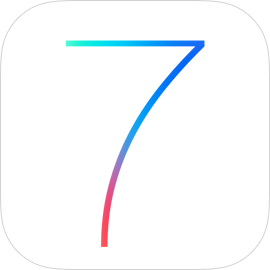






請問要怎麼邊錄音邊放歌? ios7.0.4
請問硬大,ipad版要如何用手勢退出書報攤呢?
(我使用的是ipad2
要怎麼關反轉螢幕
已經更新到7
天氣右下角的不是驚歎號喔〜
應該是information 的i (^_^)
還有可以請小編幫忙測試Siri 能否開關3G? 感恩(^∇^)
「過去都只能一次下載1個 App,現在終於可以一次下載多個,爽度差很多」
應該本來就可以一次下載多個 App 吧?
我指的是同時下載,而不是卡在哪顯示「等待中」哦
ipad版的”下載中”是用轉的喔,”等待中”會顯示此app icon的鉛筆線稿!